Excel: como usar funções if e vlookup aninhadas
Você pode usar a seguinte fórmula básica para usar uma função SE e PROCV aninhada no Excel:
=IF(VLOOKUP( D2 , $A$1:$B$11 ,2,FALSE)>100,"Yes","No")
Esta fórmula específica procura o valor na célula D2 no intervalo A1:A11 e encontra o valor correspondente em B1:B11 .
Se este valor for maior que 100, “Sim” será retornado.
Caso contrário, “Não” será retornado.
O exemplo a seguir mostra como usar esta fórmula na prática.
Exemplo: como usar as funções IF e VLOOKUP aninhadas
Suponha que temos o seguinte conjunto de dados no Excel que mostra os pontos marcados por diferentes times de basquete:
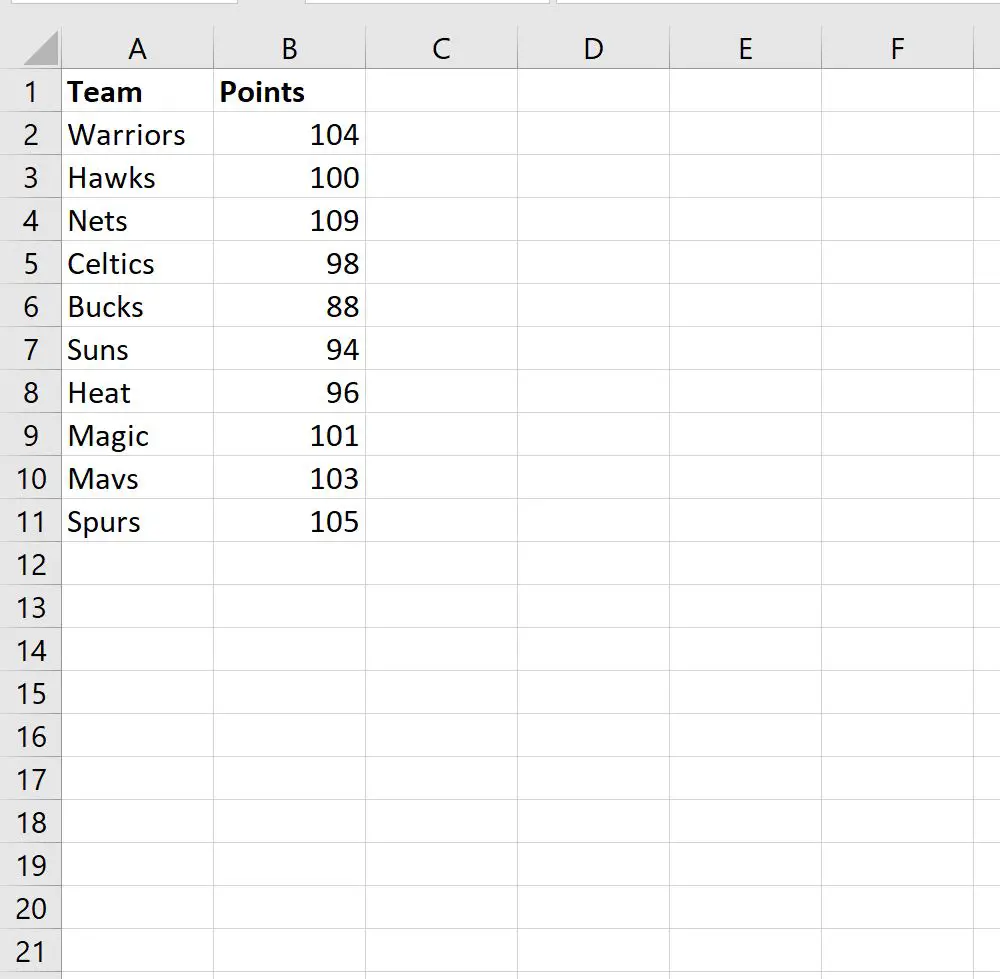
Podemos digitar a seguinte fórmula na célula E2 para determinar se os Mavs marcaram ou não mais de 100 pontos:
=IF(VLOOKUP( D2 , $A$1:$B$11 ,2,FALSE)>100,"Yes","No")
Assim que pressionarmos Enter , os resultados serão exibidos:
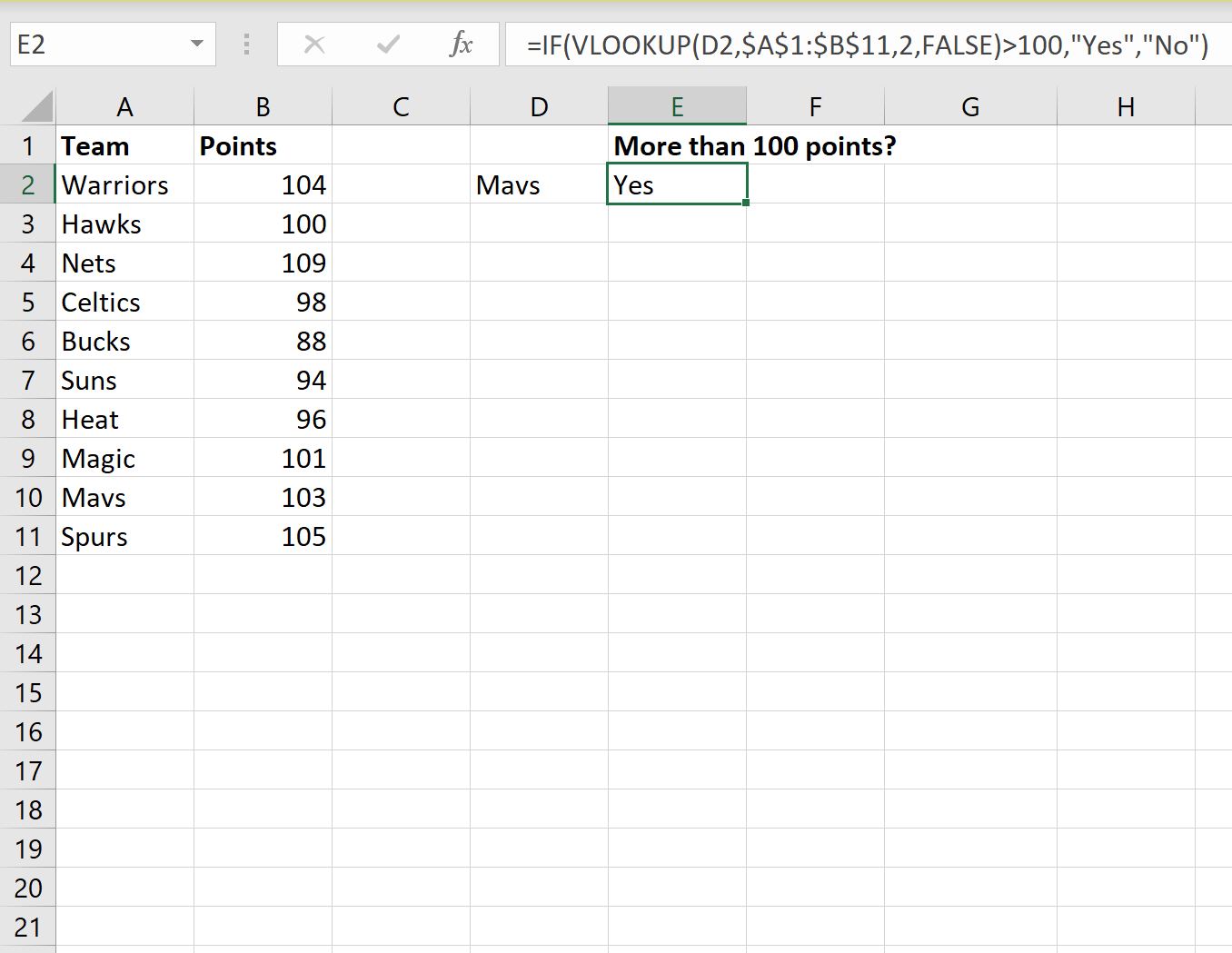
Pelos resultados, podemos perceber que os Mavs marcaram mais de 100 pontos.
Observe que se alterarmos o nome da equipe na célula D2 , os resultados serão atualizados automaticamente.
Por exemplo, digamos que mudamos o nome do time para Suns:
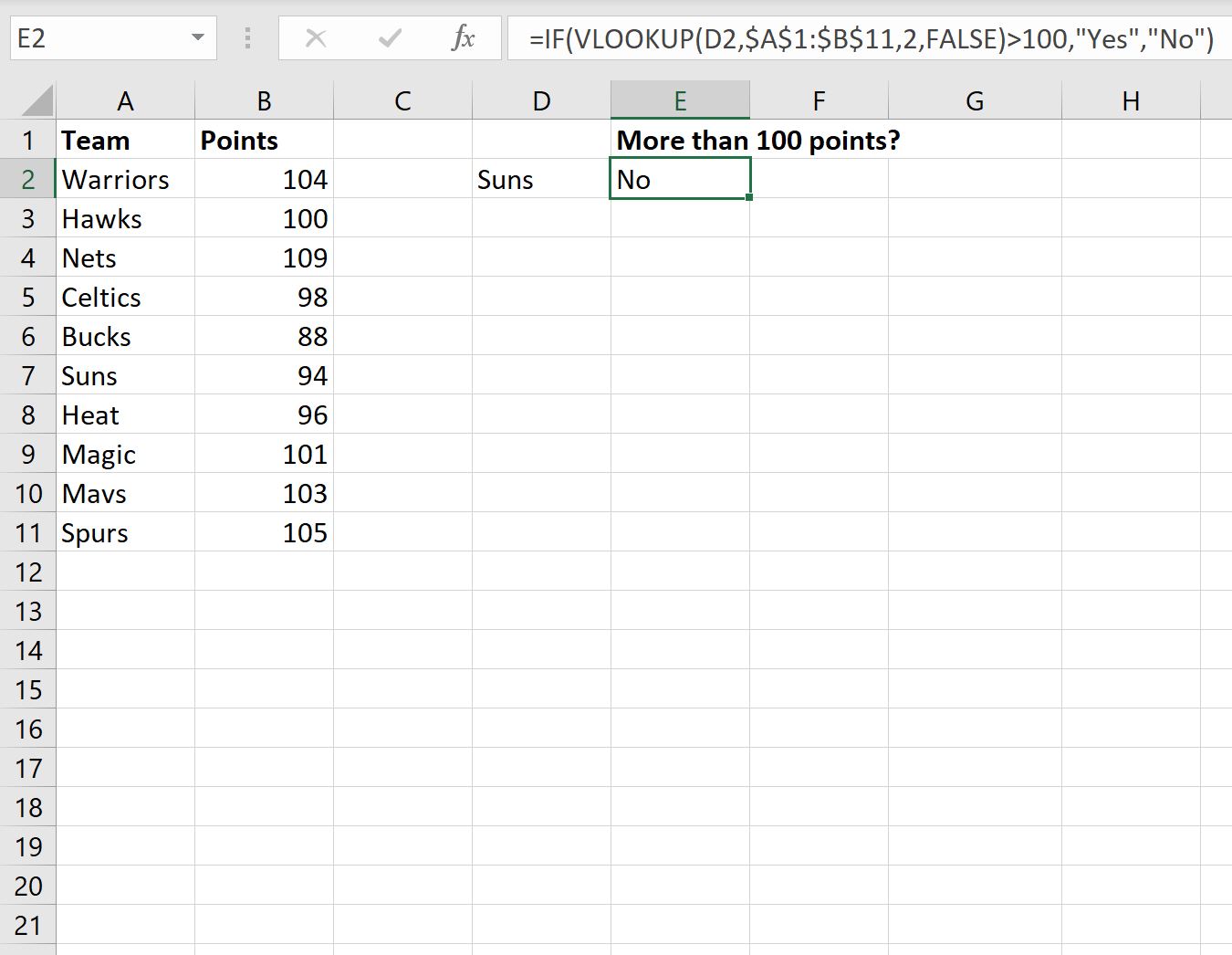
Pelos resultados, podemos perceber que o Suns não marcou mais de 100 pontos.
Recursos adicionais
Os tutoriais a seguir explicam como realizar outras tarefas comuns no Excel:
Excel: Como fazer um VLOOKUP com dois valores de pesquisa
Excel: como usar VLOOKUP para retornar múltiplas colunas
Excel: como usar VLOOKUP para retornar todas as correspondências